Как установить файлы sims3pack в симс 4
Обновлено: 04.07.2024
Установка доп.контента, персонажей, домов и общественных лотов в игру.
Помимо описанных способов, можно воспользоваться:
Установка файлов .package
1. Скачайте понравившуюся вещь.
2. Если скачанный файл формата zip, rar или 7z (т.е. в архиве), то разархивируйте его: нажмите правой кнопкой мышки на архив и выберите один из вариантов «Извлечь».
3. Файлы с расширением .package поместите в папку Mods по адресу: Documents\Electronic Arts\The Sims 4. Можете создавать для файлов отдельные папки внутри папки Mods, они тоже прекрасно распознаются игрой.
4. Ищите установленные объекты в соответствующих разделах редактора создания персонажа, режима покупки, строительства и т.д.
Установка персонажей
1. Скачайте симов.2. Если скачанный файл формата zip, rar или 7z (т.е. в архиве), то разархивируйте его: нажмите правой кнопкой мышки на архив и выберите один из вариантов «Извлечь».
3. Убедитесь, что перед вами как минимум пять файлов с расширениями .hhi, .hhi, .trayitem, .householdbinary, .sgi (похоже, что количество файлов зависит от количества персонажей в семье). Эти файлы поместите в папку Tray по адресу: Documents\Electronic Arts\The Sims 4. Это можно делать при включенной игре, т.е. не обязательно выходить, если игра запущена.
4. Ищите установленных персонажей в вашей библиотеке в игре.
Установка домов, общ.лотов
1. Скачайте дом, общ.лот2. Если участок находился в архиве, разархивируйте.
3. Перед вами должны находиться восемь файлов с расширениями: .bpi, .bpi, .bpi, .bpi, .bpi, .trayitem, .bpi, .blueprint
4. Файлы переместите в папку Tray она находится по адресу: Мои документы/Electronic Arts/The Sims 4/Tray
5. Зайдите в галерею в режиме изменения города. Нажмите на "Моя библиотека". Там находится дом, остается лишь разместить его на свободном участке в городе
Установка скриптовых модов, хаков, модов в виде Package (XML tuning mod)
В отличие от одежды, моды и хаки для Симс 4 могут иметь разные инструкции по установке, в зависимости от типа мода и файла, в котором он подается. Всегда внимательно читайте инструкции авторов модов о том, как правильно установить и удалить их мод! (Обычно мы тоже делаем пометки в посте с загрузкой, но они могут быть не всегда подробными.)
Предупреждения:
1. Моды и хаки могут конфликтовать друг с другом, если затрагивают одни и те же файлы игры. Внимательно читайте замечания авторов модов на этот счет.
2. При выходе обновлений игры (патчей), моды и хаки могут перестать работать или вызывать глюки. Возможно, может потребоваться скачать обновленный мод, следите за страничками авторов ваших модов.
Установка скриптовых модов без извлечения
1. Скачайте мод.2. Не извлекая из архива zip, поместите его в папку Mods.
3. В настройках игры разрешите скриптовые моды.
Установка модов в виде Package (XML tuning mod)
Файл package кидается в папку Mods, как любые вещички, но: чтобы такой мод работал, нужно чтобы у вас были проделаны кое-какие манипуляции (проделать их нужно один раз).1. Создайте в папке Mods пустую папку unpackedmod
2. Найдите в папке Mods файл Resource.cfg, откройте его в блокноте и добавьте в него строку:
DirectoryFiles unpackedmod autoupdate
3. Помещайте моды в папку Mods или подпапку, на ваш выбор. В папку unpackedmod их класть не надо!
Проделав эту нехитрую процедуру, вы можете пользоваться модами, которые на техническом языке называются XML tuning mod.
Примечания
Важно:
1. Пользовательские материалы (одежда, моды и т.д.) вы добавляете в игру на свой страх и риск. Несовместимые объекты или неправильная установка или удаление могут вызвать глюки и повредить вашу игру. Внимательно читайте инструкции авторов модов и объектов. Установка скриптовых и глобальных модов может отличаться от обычной вышеописанной процедуры.
2. Будьте внимательны с дефолтами: в игре может быть не больше одной замены одного и того же объекта в один момент времени. Если вы установите два дефолта на замену одному объекту, один из них не отобразится. О более серьезных последствиях пока не сообщалось, но возможны и глюки. (Для справки: разные расцветки одной вещи — это разные объекты.)
3. Объекты, созданные для демо CAS, могут глючить в полной версии Симс 4, и наоборот.
4. В папке Mods находится файл Resource.cfg, его трогать не надо.
Замечено, что третий уровень вложенности папок в Mods игра "не видит". К примеру, файлы в подпапке Mods\Creator\Вещички в игре не появляются. Еще не все варианты изучены, однако если вы столкнетесь, то переложите ваши файлы поближе к корню.
Совет: если вы скачиваете много всего, сортируйте файлы по отдельным папкам и добавляйте вместе с файлами картинки скачанных вещей — так вам будет проще ориентироваться в ваших закачках.
Общие рекомендации:
1. После скачивая архива, открываете его.
2. Смотрите, если там файл (файлы) с расширением ".package", мод нужно распаковать и кинуть в папку "Mods".
3. Если там файлы с расширением ".pyo", ".py", распаковывать ничего ненужно, кидаем архивом в папку "Mods".
4. Очень редко попадаются моды, в основном с расширениями указанными в п.4 (обычно указывается это мододелом), которые нужно кинуть в папку "Mods/unpackedmod"
Внимание! Есть только этих три способа установки модов в этой игре! (по сути, если мододел ничего не накосячил любые файлы с расширением ".pyo", ".py" должны работать в этой папке).
Если у вас что то не работает: кидайте скаченный мод в обе папки в разархивированном и не разархивированном виде, игра выберет сама нужный и понятный ей формат, а так как моды занимают мало места и нерабочие не отображаюися в менеджерах, то это ничем Вам не повредит.
Эти папки находятся по пути:
Windows XP: Документы и Settings \ (Current Account User) \ Мои документы \ Electronic Arts \ The Sims 4 \ Mods \
Windows Vista / 7/8 / 8.1: Users \ (Current Account User) \ Documents \ Electronic Arts \ The Sims 4 \
- Это путь дефолтный, который создается еще при установке Windows, если вы ничего не правили сами.
НЕЗАБЫВАТЬ активировать галочку "Моды для сценариев", которая находится в настройках самой игры в меню "Другое"

Установка файлов Sims3Pack
Файлы, размещенные в папке Downloads, отображаются в лаунчере во вкладке "Загрузки":
1. Откройте вкладку "Загрузки";
2. Выберите материалы для загрузки и щелкните на кнопке "Установить";
3. Появится экран, отражающий процесс загрузки материалов в игру. Щелкните на кнопке OK по завершении процесса. Установленные материалы отмечены в колонке "Состояние".
После установки файлы из папки Downloads можно удалить вручную или:
-во вкладке "Загрузки" кнопка "Удалить" удаляет выбранные файлы из папки Donloads. При этом установленные материалы остаются в игре.
Установка файлов Package
Установка файлов Sim
Установка: Распакуйте файл из скачанного архива в папку Мои Документы/Electronic Arts/The Sims 3/SavedSims.
Удаление: Удалите файл из папки Мои Документы/Electronic Arts/The Sims 3/SavedSims. Название файла соответствует имени сима.

Как установить моды на Sims 4?
Параметры официального файла "Resource.cfg" не позволяют создавать в папке Mods вложенные подпапки.
Если вы хотите использовать в папке "Mods" сортировку устанавливаемого контента, то содержимое файла "Resource.cfg" нужно изменить.
* Содержимое файла "Resource.cfg", позволяющее создавать подпапки в папке "Mods":
Пример отредактированного согласно рекомендациям файла:
* Если вы собираетесь устанавливать вместе с модами и дефолтный кастомный контент (перекраски, предметы, одежду и пр.), необходимо изменить файл "Resource.cfg" добавив в него строку:
КАК УСТАНОВИТЬ ДОПОЛНИТЕЛЬНЫЕ МАТЕРИАЛЫ В ИГРУ
Или sim3pack, package. SIM - куда класть?
Итак, вы зашли в наш каталог файлов и увидели кучу привлекательных допов для игры. Растерялись? Всегда следуйте нижеприведенному алгоритму, и у вас не будет проблем с игрой.ПРЕДИСЛОВИЕ
2) Скачивание
Кликните на кнопке скачивания, чтобы сохранить файл или архив с файлом на ваш компьютер. Вы можете сохранять архив в любом удобном для вас месте на вашем компьютере - это не влияет на установку файлов в игру.

3) Распаковка
Если вдруг вы скачали дополнение, а оно в формате .rar, .zip, или .7Zip - не пугайтесь, это значит, что файл заархивирован, и его нужно из этого архива вытащить. Делается это с помощью программ winRAR, WinZip, 7Zip - гуглите любую из них, качайте и пользуйтесь.
4) Тип файла
Определите расширение скачанного вами файла. В зависимости от того, package это, sim3pack или SIM, будет отличаться метод установки файла в игру. (Расширение - это то, что идет после точки в названии файла, например, если у вас файл называется Skin.package - разрешением будет .package.)
Если вы не видите расширение файлов, значит, нужно настроить вид папки, в которой содержатся файлы. Для этого проделайте инструкцию под спойлером:
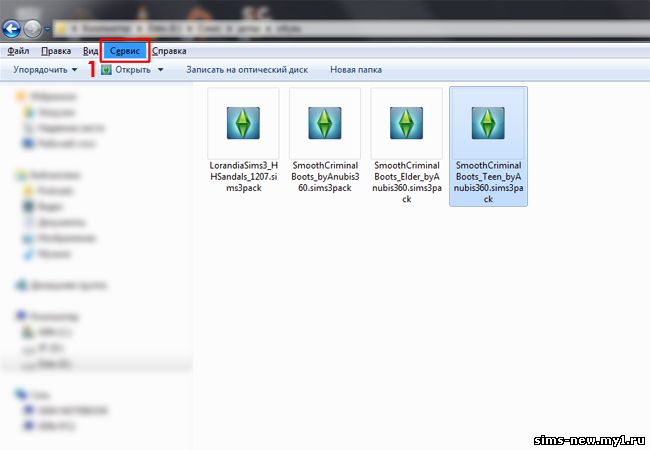
1. В панели инструментов Проводника выберите пункт "Сервис". Если у вас нет этой панели, нажмите клавишу Alt.
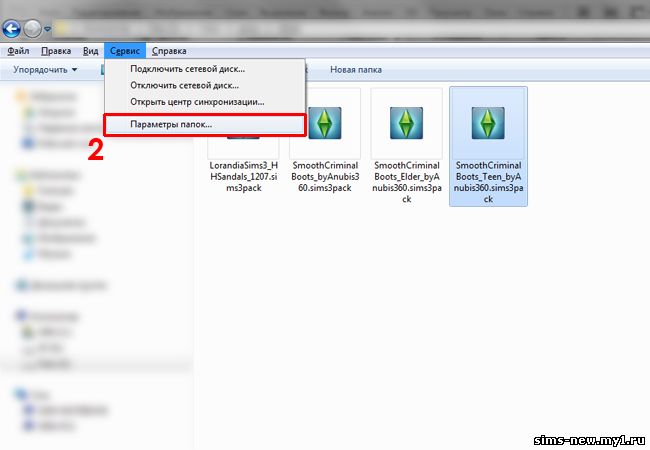
2. выберите пункт "Параметры папок".
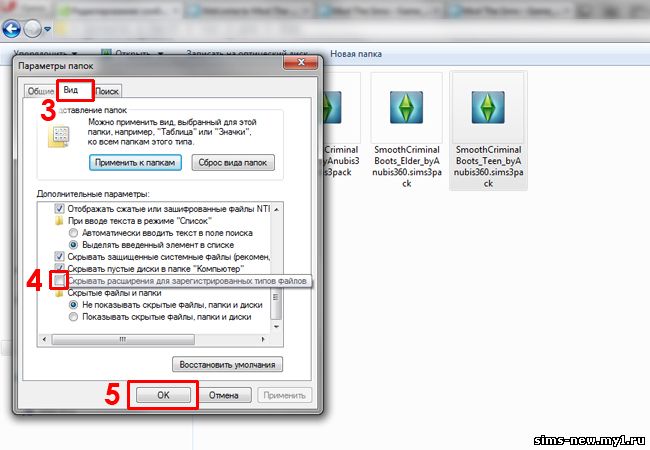
5) Установка.
После того, как вы определились с типом файла, выберите соответствующий пункт установки. Помочь сориентироваться в теме вам поможет оглавление ниже. Так же здесь приведены инструкции по удалению файлов, полезные статьи и FAQ.

Файлы формата Sim3Pack имеют иконку игры слева от названия:

Способы установки с помощью Sims 3 Launcher (рекомендуется):
1) Файлы Sim3pack можно устанавливать двойным кликом мыши на файле, который требуется установить - установщик запустится и сделает всю процедуру самостоятельно. НО этим способом можно установить только один файл за раз.
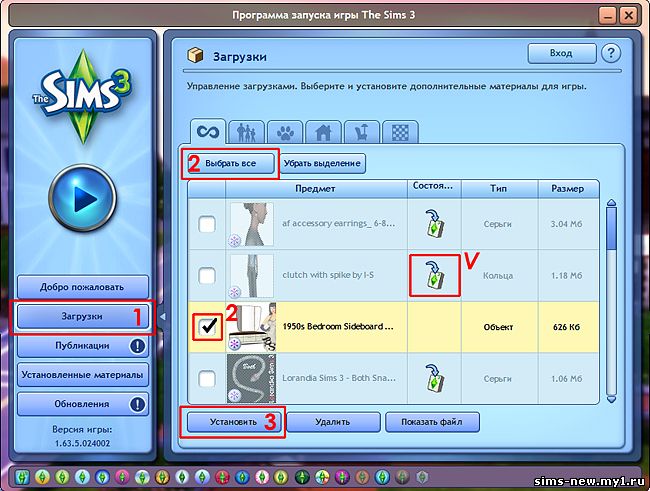
Затем нужно дождаться, пока установщик сообщит, что процесс установки завершен успешно. Успешно установленные в игру материалы отмечаются значком в колонке "Состояние" (отмечено на картинке выше галочкой).
Альтернативные программы-установщики, если Лаунчер не работает так, как нужно:
1) S3PackageViewer - устанавливает sim3pack и package, а так же выводит "превью" файлов - вместо зеленого кристаллика-иконки у файла sim3pack будет картинка, отображающая дополнительный файл.
2) Multi Sims3Pack Installer by Delphy - переводит sim3pack в package, далее устанавливаем по инструкции для формата package
Что же делать в таком случае? Ответ: разнообразить свой игровой процесс модами, дополнительными материалами и различными предметами для игры. Большая часть данного контента запаковывается в файлы формата package, которые и нужно установить. Как установить дополнения в формате package? Именно в этой статье мы и рассмотрим подробно шаги для этого процесса, причем как для Sims 3, так и Sims 4.
Установка модов для игры Sims 3 и Sims 4 в формате package
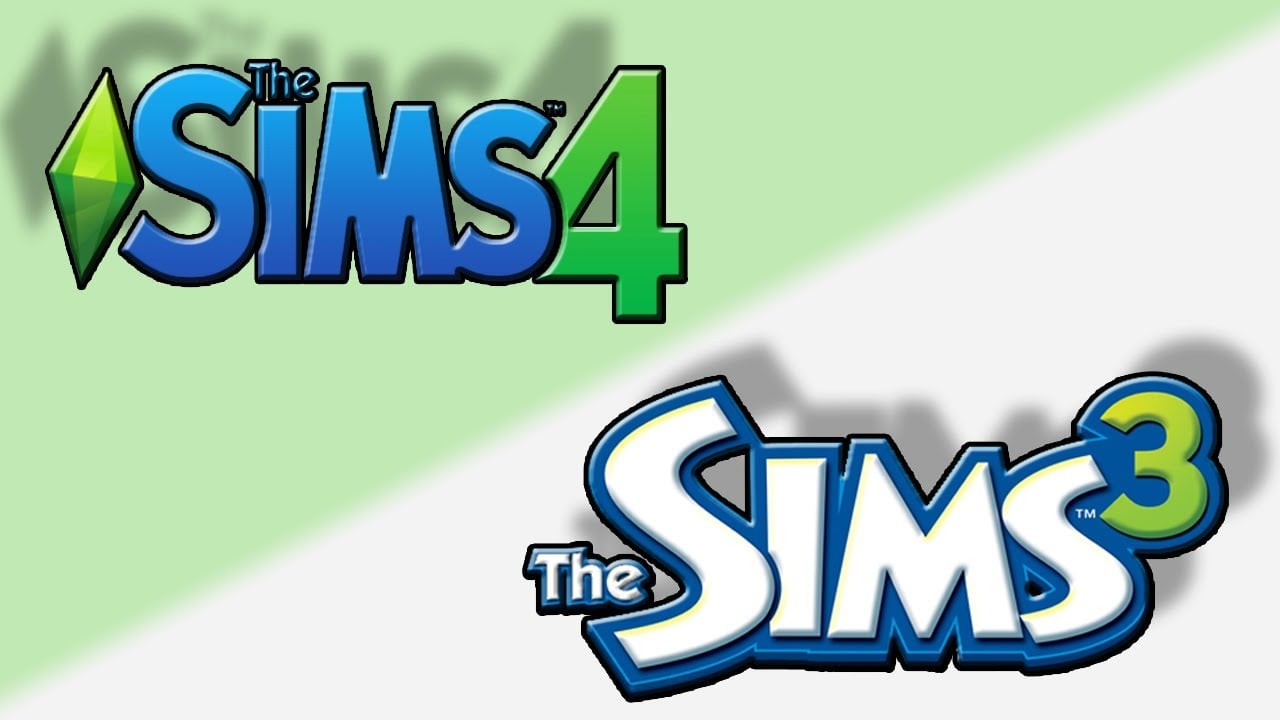
Как установить package в Sims 3?
Итак, для начала давайте рассмотрим, как установить дополнения в формате package для Sims 3, так как именно эта часть более любима поклонниками. Вероятно, из-за большего разнообразия в контенте, если сравнивать с Sims 4, но сейчас не об этом.
Вот что вам нужно сделать, чтобы установить файл package в Sims 3:
- Загрузите нужный вам контент в формате package.
- Теперь пройдите в директорию Documents\Electronic Arts\The Sims 3\
- Создайте в папке The Sims 3 папку Mods, а затем перейдите в нее.
- Создайте в папке Mods папку Packages.
- Возвращаемся обратно в папку Mods.
- Нажимаем на пустом месте в этой папке правой кнопкой мыши и выбирите «Создать→Текстовый документ»
- Переименовываем данный файл в Resource, а затем меняем ему расширение на .cfg. В итоге у вас в папке Mods должен появиться файл Resource.cfg.
- Открываем файл Resource.cfg и вносим в него следующие строки:
- Priority 500
- PackedFile Packages/*.package
- PackedFile Packages/*/*.package
- PackedFile Packages/*/*/*.package
- PackedFile Packages/*/*/*/*.package
- PackedFile Packages/*/*/*/*/*.package
- PackedFile dbcss/*.dbc
- PackedFile dbcss/*/*.dbc
Как установить package в Sims 4?
Установка дополнительного контента для следующей части франшизы практически идентична с предыдущей инкарнацией Sims, но тут есть некоторое отличие. Вот как в Sims 4 устанавливать package:
- Загрузите нужный для вас дополнительный контент в виде файла package.
- Пройдите в директорию Documents\Electronic Arts\The Sims 4\
- Создайте в папке The Sims 4 папку Mods, если ее там еще нет.
- Перенесите в папку Mods загруженные файлы и готово.
Мы надеемся, что данный материал помог вам разобраться в том, как в Симс 3 и Симс 4 устанавливать package файлы. Если у вас что-то не получилось, то попробуйте снова пересмотреть шаги в инструкции или же задавайте свои вопросы в комментариях под этой статьей.
Читайте также:

